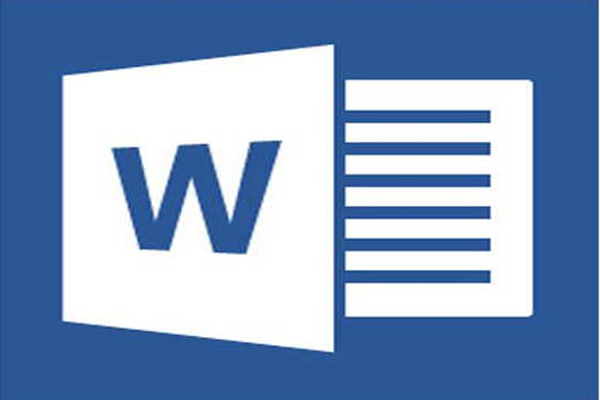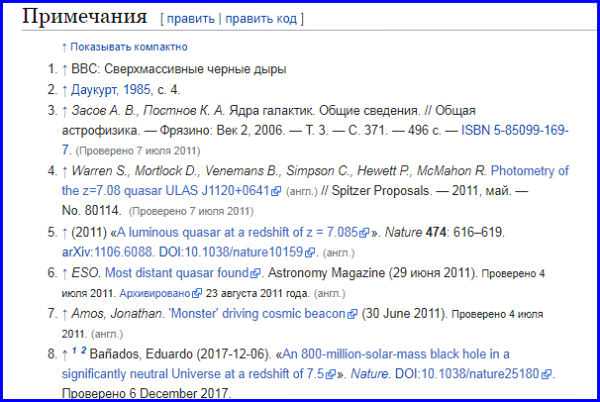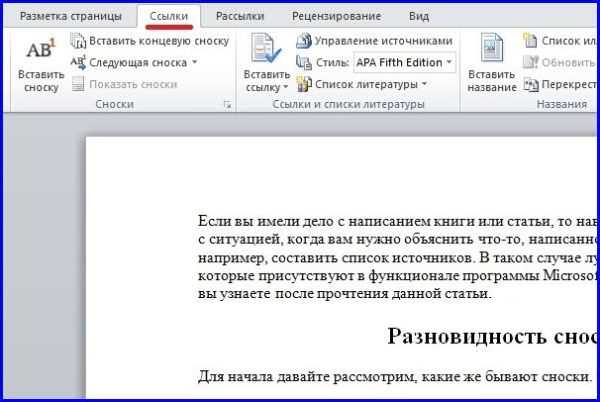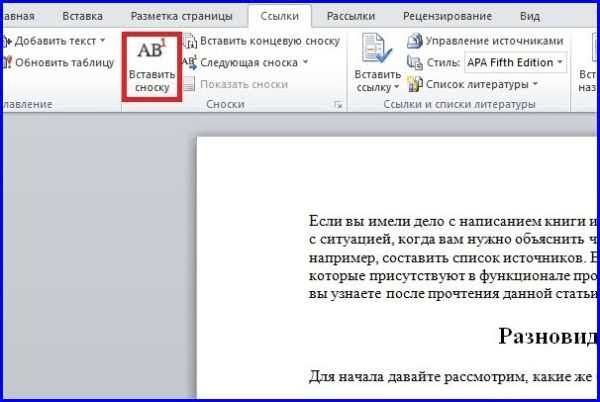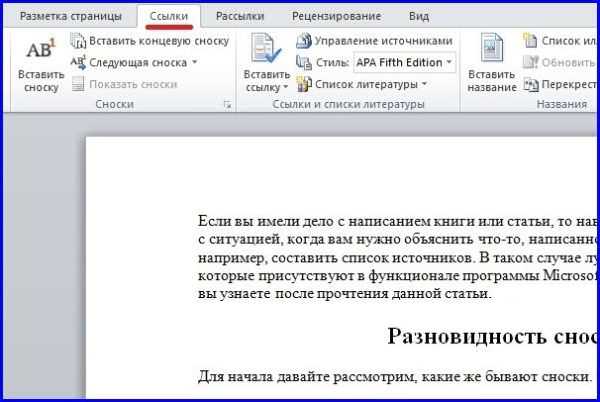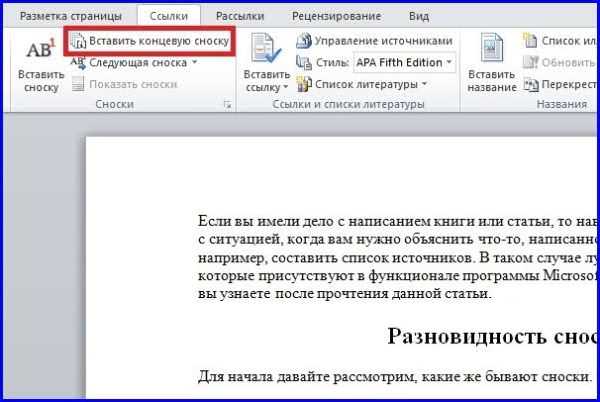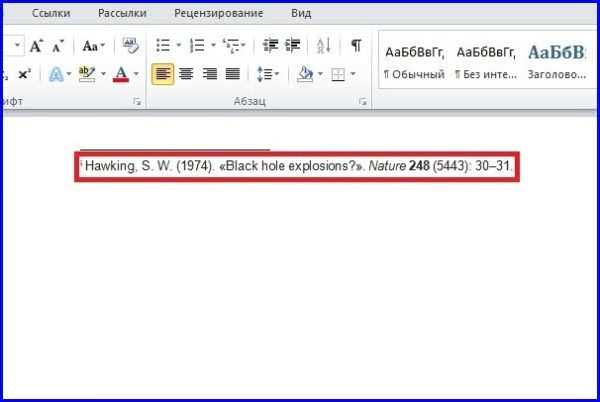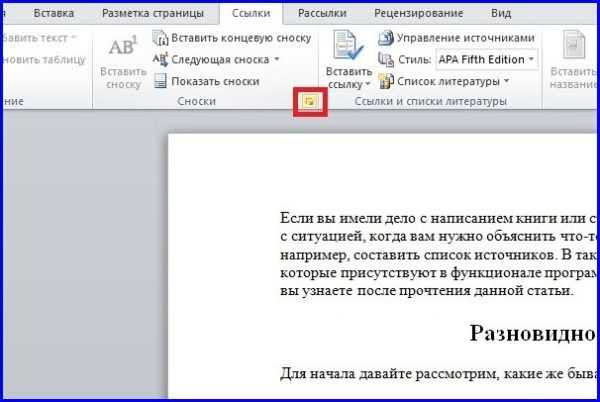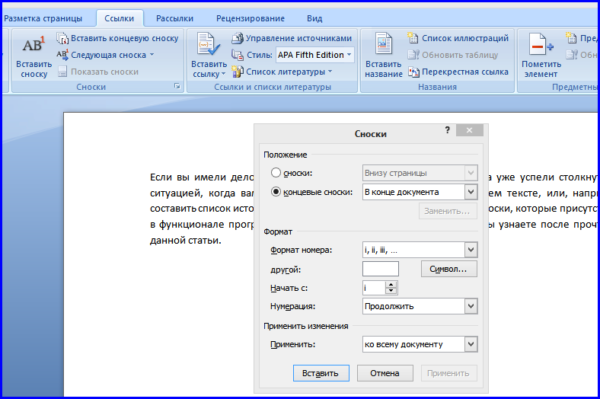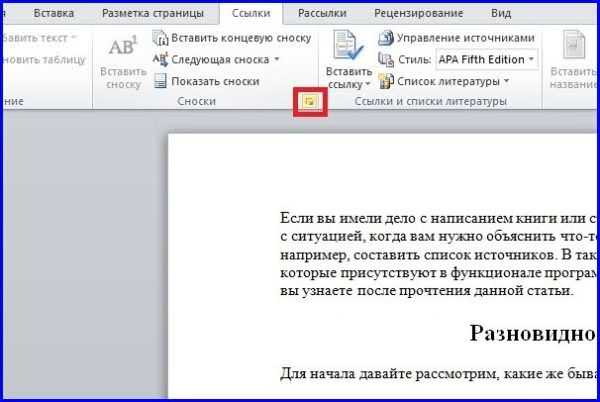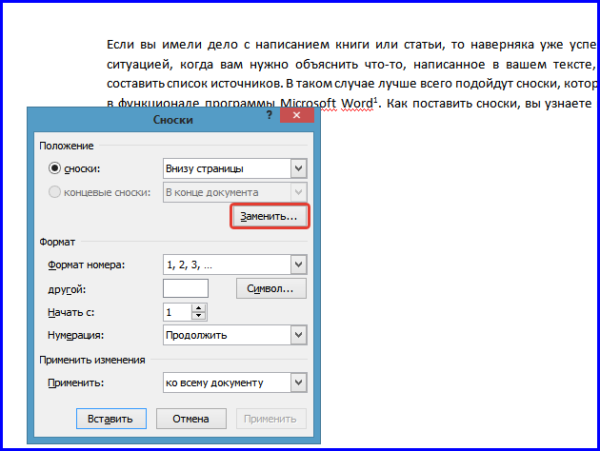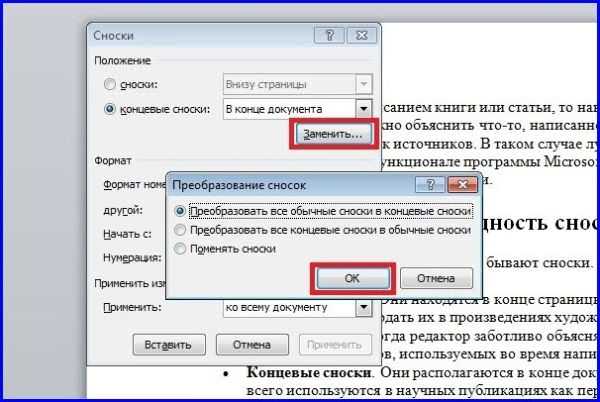Якщо ви мали справу з написанням книги чи статті, то напевно вже встигли зіткнутися з ситуацією, коли вам потрібно пояснити щось, написане у вашому тексті, або, наприклад, скласти список джерел. У такому випадку найкраще підійдуть виноски, які присутні у функціоналі програми Microsoft Word. Як поставити виноски, ви дізнаєтеся після прочитання цієї статті.
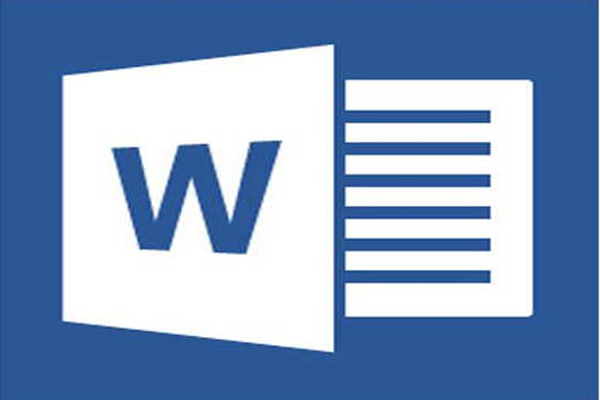
Як поставити виноску в Ворді
Різновид виносок
Для початку давайте розглянемо, які ж бувають виноски. Вони бувають двох видів:
- звичайні виноски. Вони знаходяться в кінці сторінки, на якій розміщені. Ви часто можете спостерігати їх у творах художньої літератури, особливо старих, коли редактор дбайливо пояснює читачеві значення незнайомих йому слів, використовуваних під час написання книги;

Звичайні виноски ми можемо знайти в кінці сторінки
- кінцеві виноски. Вони розташовуються в кінці документа або його розділу. Найчастіше використовуються в наукових публікаціях як перелік використаних джерел. Ви можете дивитися їх у будь-якій статті у Вікіпедії в розділі «Примітки».

Приклад кінцевих виносок
Тепер, коли з теоретичною частиною покінчено, перейдемо відразу до практики.
Як вставити виноску
Щоб додати виноску, дотримуйтеся подальших інструкцій:
- Наведіть мишкою на те місце, куди потрібно вставити виноску, і натисніть ліву кнопку. Таким чином, ви перенесете курсор в потрібне вам місце.

Наводимо мишею на те місце, куди хочемо вставити виноску, натискаємо ліву кнопку
- У стрічці Microsoft Word відкрийте вкладку «Посилання», якшо по ній лівою кнопкою миші.

Відкриваємо вкладку «Посилання», якшо по ній лівою кнопкою миші
- Натисніть на «Вставити виноску».

Натискаємо на вкладку «Вставити виноску»
- Введіть текст, який буде відображатися на доданої вами виносці. Справу зроблено.

Вводимо текст, який буде відображатися на доданої виносці
На замітку! Ви також можете додати виноску за допомогою натискання комбінації клавіш Alt+Ctrl+F.
Як вставити кінцеву виноску
Процес додавання кінцевої виноски проходить аналогічно звичайній виносці, з тією лише різницею, що вона буде додана в кінець документа, а не сторінки, як було згадано раніше. Для вставки кінцевої виноски проробіть наступні кроки:
- Перемістіть курсор на те місце, куди хочете додати зноску (якщо не знаєте, як це робити, то дивіться пункт 1 попередньої інструкції).

Переміщаємо курсор на те місце, куди хочемо додати зноску
- Відкрийте вкладку «Посилання» в стрічці.

Відкриваємо вкладку «Посилання»
- Натисніть на «додати кінцеву виноску».

Натискаємо на «Вставити кінцеву виноску»
- Введіть текст кінцевої виноски. Готове.

Вводимо текст кінцевої виноски
На замітку! Для додавання кінцевої виноски також передбачена зручна комбінація кнопок – Alt+Ctrl+D.
Ви знаєте, як вставити виноски. Це прекрасно. Ще вам не завадить знати, як можна налаштувати їх відображення.
Налаштування виносок
Щоб налаштувати звичайні і кінцеві виноски, зробіть наступне:
- Викличте діалогове вікно «Виноски», що знаходиться у вкладці «Посилання».

Викликаємо діалогове вікно «Виноски», що знаходиться у вкладці «Посилання»
- Налаштуйте відображення виносок на свій розсуд. Ви можете налаштувати положення виносок, формат номера та нумерацію.

У вікні «Виноски» ми можемо налаштувати положення виносок, формат номера і нумерацію
- Підтвердіть зміни натисненням кнопки «Застосувати».

Натискаємо кнопку «Застосувати»
На замітку! Що робити, якщо ви переплутали звичайні виноски з кінцевими, а помітили це занадто пізно? Видаляти і вставляти заново? Зовсім ні, адже розробники передбачили такі казуси і додали в свою програму корисну функцію перетворення виносок.
Перетворення виносок
Щоб перетворити виноски, дотримуйтесь подальшої покрокової інструкції:
- Відкрийте діалогове вікно «Виноски».

Відкриваємо діалогове вікно «Виноски»
- Натисніть кнопку «Змінити…».

Натискаємо кнопку «змінити…»
- З переліку варіантів перетворення виберіть той, який вам потрібен, потім натисніть «ОК».

Вибираємо той варіант, який нам потрібен, натискаємо «ОК»
Тепер, коли вам знайома процедура додавання виносок, це повинно значно полегшити вашу роботу в програмі Microsoft Word. Виноски корисні для книг і необхідні для наукових статей. Якщо у вас щось не вийшло, то рекомендуємо перечитати статтю ще раз.
Читайте також статтю «Як зробити нумерацію сторінок у Ворді з 3 сторінки».